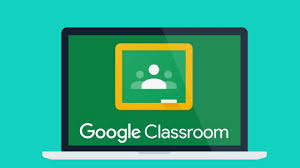Domaine de compétence DigCompEdu
Niveau de progression
Niveau minimum de compétences numériques des apprenants
Niveau minimum de co mpétences numériques des formateurs
Situation d’enseignement de l’apprentissage
Cette recette est destinée aux enseignants/formateurs qui veulent utiliser une plateforme avec leur classe
Àquis’adresse cette recette?
Enseignants et étudiants qui se familiarisent avec la façon de créer un magazine.
Ingredients
- PC/laptop/smartphome
- Internet connection
- A Google email adress
Description
«Google Classroom » est une application gratuite pour les écoles qui met en
relation les enseignants/formateurs et les apprenants et encourage
l’apprentissage et l’enseignement sans papier. Elle est accessible aux
propriétaires de comptes « Gmail ». Les apprenants sont invités à rejoindre une
classe grâce à un code privé qu’ils recevront par e mail. L’application comprend
également des capacités de stockage et des fonctionnalités permettant de créer
des devoirs, de noter les apprenants et de suivre leurs progrès.
Comment faire (étape par étape)
Pas 1
Allez sur www.classroom.google.com et connectez vous avec votre compte « Gmail ». Cliquez ensuite sur « Continuer ».Pas 2
Cliquez sur le signe « » dans le coin supérieur gauche pour créer une nouvelle classe ou rejoindre une classe existante. Si vous choisissez de créer une classe, vous serez redirigé vers l’écran suivant. Remplissez le formulaire avec les
détails de votre classe e t cliquez sur
«Create/créer » dans le coin inférieur droit
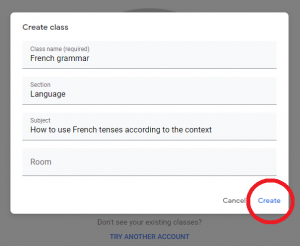
Pas 3
L’interface principale pour votre classe ressemblera à l’écran ci dessous.
Faites attention au code de classe que vous devrez envoyer aux étudiants
pour qu’ils puissent accéder à votre matériel
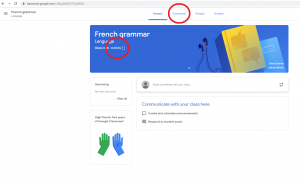
Pas 4
Cliquez sur « classwork/ travaux de classe » pour ajouter du contenu à votre
leçon ( devoirs, quiz, etc.). Cliquez sur « people/ personnes » pour
inviter les apprenants de votre classe. Cliquez sur « Grades/ notes » pour
suivre les progrès de l’é lève sur un devoir spécifique.
Pas 5
Les étudiants peuvent remettre leurs devoirs sous la forme d’un document
partagé ou donner au formateur l’accès à un document téléchargé sur leur disque
dur personnel. Il est possible pour l’enseignant d’ajuster l’échell e de
notation en cliquant sur « Ungraded/ non noté
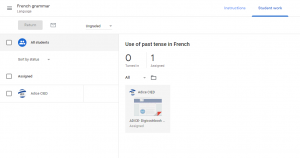
Il y a plus
L’application
est liée à d’autres applications « Google » telles que « Google
Calendar » (pour la programmation et la planification), « Google Drive » (pour le
stockage) ou « Google Forms » (pour l’enquête). Il est également possible pour les
écoles de créer un compte « Google Apps for Education » gratuit afin de
généraliser l’utilisation de la classe « Google » dans l’école.
Voir aussi
- Nouvelles
fonctionnalités disponibles sur « Google Classroom »
https://www.teachthought.com/current-events/changes-new-features-in-google-classroom/
- 5 conseils pour utiliser « Google Classroom »
https://www.aeseducation.com/blog/2016/10/how-to-use-google-classroom